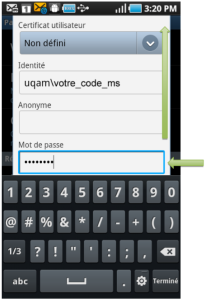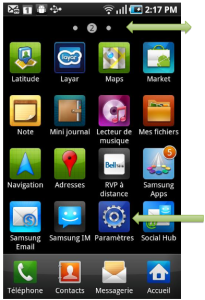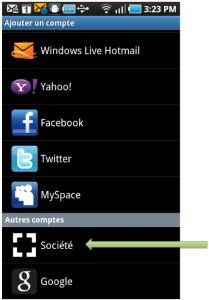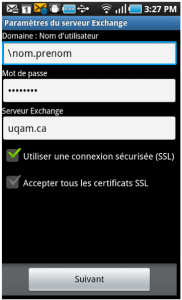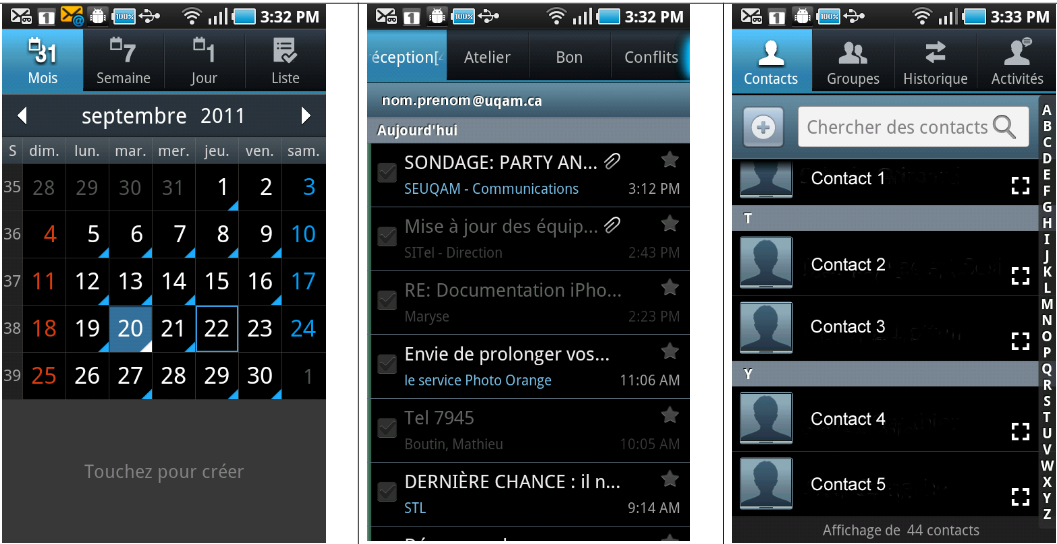| Sommaire |
|---|
Configuration sous Android Langue, sans fil UQAM et courriel Exchange Avertissement : Veuillez prendre note que les appareils de type téléphone intelligent et les tablettes PC ne sont pas supportés par les Services informatiques et que les procédures de branchement sont fournies à titre informatif seulement. | |
Configuration de la langue sous votre appareil | |
| |
| 2. Déplacez-vous de droite à gauche et appuyez sur l’icône Settings. Dans l’exemple,l’icône Settings se trouve dans la page 2. | |
| 3. Appuyez sur Locale and text. | |
| 4. Appuyez sur Select locale. | |
| 5. Choisissez la langue en appuyant sur Français. | |
| Votre appareil est maintenant en Français | |
Configuration de votre appareil sous Android pour se connecter au réseau sans fil de l’UQAM | |
| |
| 2. Déplacez-vous de droite à gauche et appuyez sur l'icône Paramètres. Dans cet exemple, l'icône Paramètres se trouve dans la page 2. | |
| 3. Appuyez sur Sans fil et réseau. | |
| 4. Appuyez sur Paramètres Wi-Fi. | |
| 5. Appuyez sur Wi-Fi pour activer le réseau sans fil sur votre appareil. | |
| 6. Appuyez sur UQAM Wi-Fi pour configurer le réseau sans fil de l'UQAM. Si UQAM Wi-Fi n'apparaît pas, vous n'êtes peut-être pas à portée d'une borne sans fil de l'UQAM. | |
| 7. Faites défiler l'écran vers le haut pour entrer votre identité. | |
8. Entrez votre code d'authentification dans la case Identité.
| |
| 9. Faites défiler vers le haut jusqu'à la case Mot de passe et entrez votre mot de passe puis appuyez sur le bouton Terminé. | |
| 10. Appuyez sur le bouton Connexion. | |
11. Votre réseau sans fil est activé et vous êtes connecté sur le réseau de l’UQAM qui porte le nom d’UQAM Wi-Fi. On remarque aussi un petit symbole dans le haut de l’écran qui indique la puissancedu réseau sans fil. | |
Configurer le courriel Exchange sur mon appareil Android (serveur GIP) | |
| |
| 2. Déplacez-vous de droite à gauche et appuyez sur l'icône Paramètres. Dans l'exemple, Paramètres se trouve dans la page 2. | |
| 3. Appuyez sur Comptes et synchro. | |
| 4. Appuyez sur le bouton Ajouter un compte. | |
| 5. Appuyez sur Société. | |
| 6. Entrez votre adresse courriel normalisée du type nom.prenom@uqam.ca, puis votre mot de passe et appuyez ensuite sur le bouton Suivant. | |
| 7. Appuyez sur le bouton OK. | |
| 8. Les cases Domaine : Nom d’utilisateur et Serveur Exchange doivent être modifiées. Voir la capture d’écran suivante. | |
| 9. Entrez votre code d’authentification dans la case Domaine : Nom d’utilisateur, puis entrez le Serveur Exchange "gip.uqam.ca". | |
| 10. Sélectionnez le nombre de messages à synchroniser, par exemple 1 mois, puis appuyez sur Suivant. | |
| 11. Entrez le nom de compte souhaité, par exemple Gip UQAM et appuyez ensuite sur Terminé. | |
| 12. On remarque un nouveau compte de courriel configuré et synchronisé du type nom.prenom@uqam.ca. | |
Exemples avec les applications Agenda, Courriel et Contacts. | |